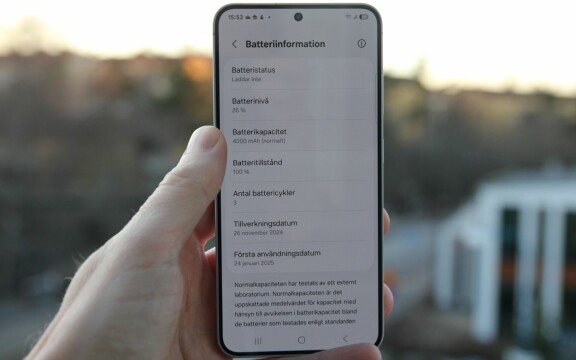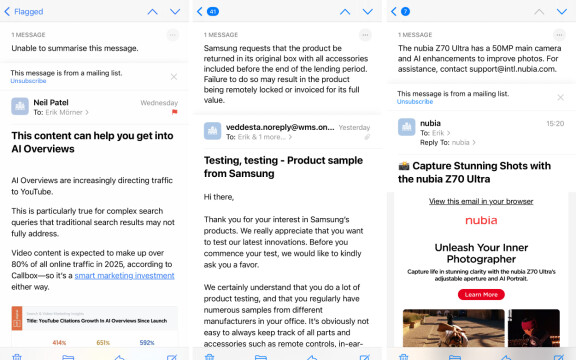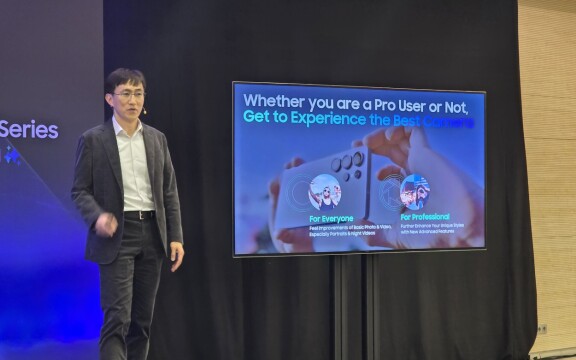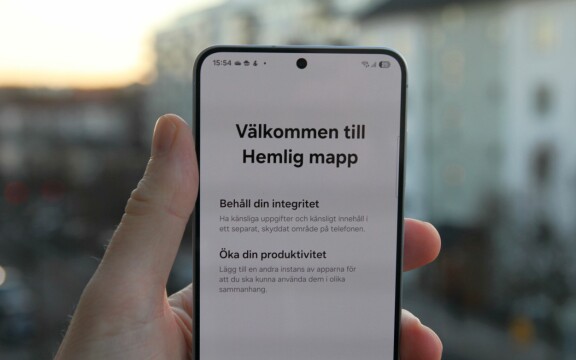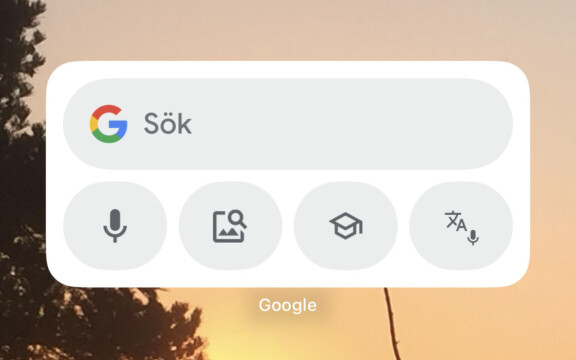-
PLUS
Krönika: Mobilen halkade och störtade ner i asfalten
-
PLUS
I stället för Gmail: Bättre e-post i mobilen
-
PLUS
Bättre mobiler i Europa med nya regler – Så får du glädje av dem
-
PLUS
Krönika: Uppdateringarna som gör Iphones kamera sämre
-
PLUS
Krönika: Bättre batteritid nära förestående
-
PLUS
Köp mobil billigt: Så gör du
-
PLUS
Krönika: Det bästa är inom räckhåll
-
PLUS
Vad hände med Samsungs samtalsinspelning och 8 andra frågor: Vi svarar
-
PLUS
8 smarta tips för Google Foto – Ta kontroll över bilderna i påsk
-
PLUS
Krönika: Nej AI, jag vill inte vara din kompis eller partner
Tips
Det här är kameranyheterna i Samsungs One UI 7
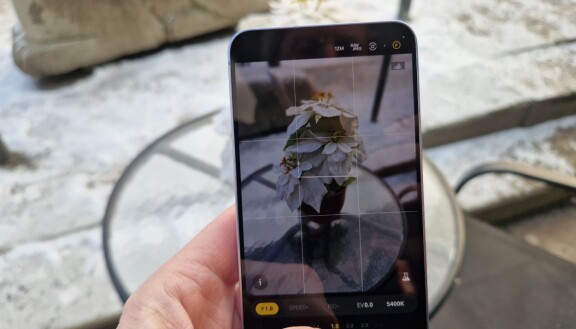
Kameraappen har fått en tydlig uppdatering i One UI 7. Eller vi kanske ska säga kameraapparna.
Direkt när man öppnar kameraappen märker man att det är lite annorlunda. Menyer har flyttats runt och i linje med One UI:s idé att knappar man behöver interagera med ska vara i nederkanten där de är lättare att nå har fler av inställningarna flyttats till samma sida som avtryckarknappen. Utseendet känns lite fräschare och nyare också.
Förändringarna är dock huvudsakligen kosmetiska, och även om det finns subtila förbättringar vid till exempel filmande i dåligt ljus så är funktionerna i stort samma som i One UI 6. Undantaget är i Raw-läget. Eller vi kanske ska säga Raw-appen, för Expert Raw är en separat app som inte ens är förinstallerad på telefonen. Via den vanliga kameraappen kan du installera och sedan gå till Expert Raw under Mer för kameralägen i kameraappen. Den kommer också att finnas som en separat app i din appkatalog.
Expert RAW kan sägas vara en utökad version av proffsläget i den vanliga kameraappen. Trots namnet behöver du inte nödvändigtvis ta bilder i Raw-format utan du kan välja om du vill att bilderna ska sparas som Raw, jpeg eller både och. Det viktiga med appen är snarare att du får många fler manuella kamerainställningar.
Expert Raw-appen i sig är inte ny, men den innehåller en helt ny funktion som släpps i samband med One UI 7. Samsung kallar funktionen virtuell bländaröppning. På en fristående kamera används bländaröppningen för att justera ljusinsläppet men också skärpedjupet, och det är alltså det senare Samsung vill efterlikna. En mobiltelefon har ju normalt rätt stort skärpedjup, och i porträttläget efterliknar man kortare skärpedjup genom att identifiera vad som är bakgrund på konstgjord väg och sudda den artificiellt.
Samsung verkar betrakta detta som en inte riktigt färdig funktion, och för att aktivera variabel bländare måste du gå in bland labbar i appen Expert Raw. Det gör du genom att trycka på den kolvliknande ikonen i nedre högra hörnet av bilden och markerar symbolen som är ett F med en ring runt.
Eftersom appen efterliknar en systemkamera så väljer du sedan skärpedjup genom att justera bländaröppningens storlek som på en systemkamera, men bländaren i mobilens kamera är egentligen fast och mobilkameran försöker istället med hjälp av AI identifiera förgrund och bakgrund i bild och låta oskärpa breda ut sig där det är relevant.
Vi förstår att Samsung tycker att funktionen är experimentell, för resultatet är långtifrån alltid övertygande, och ofta känns helheten snarare som om Samsung lagt ut lite onaturlig oskärpa i bilden på slumpvisa ställen, men det är ändå en kul funktion att experimentera med.
Detta är ett utdrag ur en artikel om nyheter i Samsungs One UI 7 som tidigare publicerats exklusivt för Plus-medlemmar på Mobil.se. Här kan du bli Plus-medlem och därmed få direkt tillgång till alla artiklar på Mobil.se. Som plusmedlem så får du samlade tips och många andra fördjupande, vägledande artiklar. Hela artikeln hittar du här.